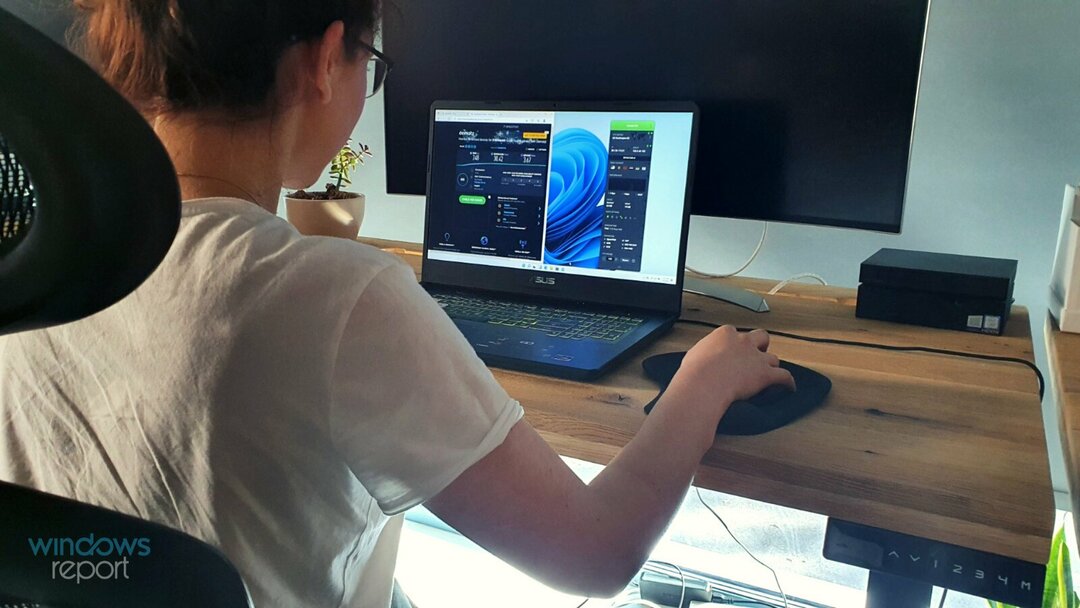Ak sú systémové súbory poškodené, môže sa vyskytnúť tento problém
- Systém Windows zistil, že chybové hlásenie o probléme s pevným diskom je spôsobené hlavne zlyhaním pevného disku.
- Po zistení tejto chyby by ste mali okamžite zálohovať pevný disk, aby ste predišli ďalšej strate údajov.
- Ak chcete chybu opraviť, prejdite cez ktorúkoľvek z poskytnutých opráv.
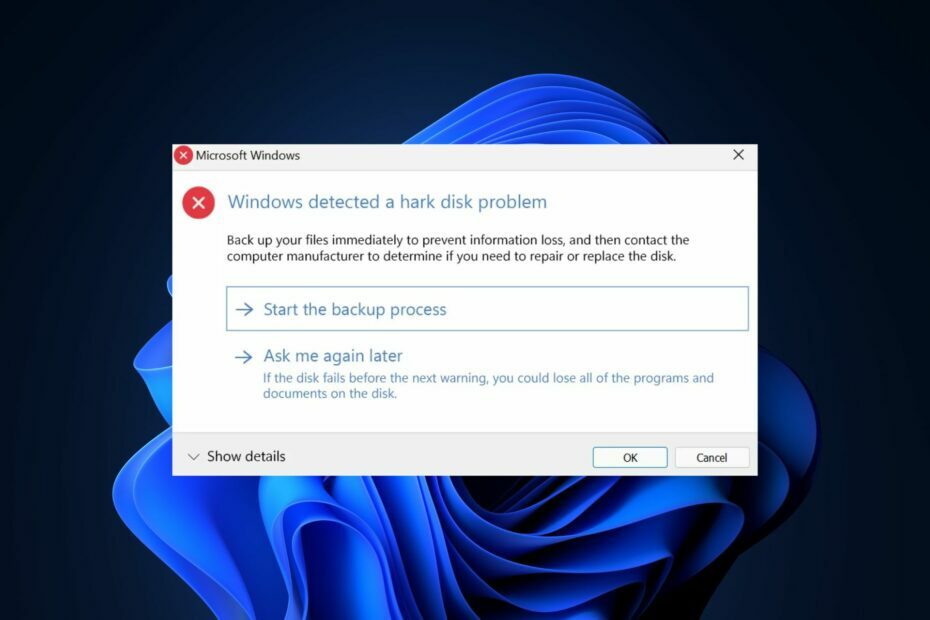
XNAINŠTALUJTE KLIKNUTÍM NA STIAHNUŤ SÚBOR
Tento softvér opraví bežné chyby počítača, ochráni vás pred stratou súborov, škodlivým softvérom, zlyhaním hardvéru a optimalizuje váš počítač na maximálny výkon. Opravte problémy s počítačom a odstráňte vírusy teraz v 3 jednoduchých krokoch:
- Stiahnite si Restoro PC Repair Tool ktorý prichádza s patentovanými technológiami (dostupný patent tu).
- Kliknite Spustite skenovanie nájsť problémy so systémom Windows, ktoré by mohli spôsobovať problémy s počítačom.
- Kliknite Opraviť všetko na opravu problémov ovplyvňujúcich bezpečnosť a výkon vášho počítača.
- Restoro bol stiahnutý používateľom 0 čitateľov tento mesiac.
Objavilo sa niekoľko správ o problémy s pevným diskom od niektorých našich čitateľov. Nedávno systém Windows zistil problém s pevným diskom, ktorý je teraz na vrchole zoznamu chýb a znepokojil väčšinu našich čitateľov.
Našťastie sme pre túto chybu zhromaždili niekoľko zjednodušených opráv. Môžete si prečítať tento článok, aby ste vedeli, čo pre vás funguje.
Čo spôsobilo, že systém Windows zistil chybu pevného disku?
Ak chcete zabrániť tomu, aby sa takýto problém opakoval, bolo by veľmi užitočné vedieť, aká by mohla byť príčina:
- Porucha pevného disku alebo disku – Táto chyba sa môže prejaviť aj vtedy, keď počítač zlyhá na pevnom disku, kde sa uložené informácie stanú nedostupnými.
- Poškodené alebo poškodené systémové súbory – Niektorí používatelia tiež tvrdia, že túto chybu môžu vyvolať poškodené alebo poškodené systémové súbory. Odstránenie týchto súborov by malo opraviť chybu.
- Infekcia škodlivým softvérom alebo vírusom – Ak je váš pevný disk infikovaný vírusmi alebo škodlivým softvérom, môže poškodiť váš počítač a ukradnúť z neho informácie. Získajte najlepšie antivírusové riešenie tu.
- Logická chyba – Táto chyba môže byť spôsobená aj logickým poškodením štruktúry súborov na pevnom disku alebo softvéru, v dôsledku čoho sú vaše údaje nedostupné.
- Chyba systémového registra – Chyby registra môže spôsobiť niekoľko problémov, napríklad zabrániť reštartovaniu počítača, jeho vypnutiu a spôsobiť zlyhanie pevného disku.
Bez ohľadu na príčiny by ste mali byť schopní vyriešiť chybu pevného disku zistenú systémom Windows pomocou riešení, ktoré odporúčame nižšie.
Ako môžem opraviť, že systém Windows zistil chybu pevného disku?
Pred ponorením sa do pokročilých riešení by ste mali zvážiť vykonanie nasledujúcich procesov odstraňovania problémov:
- Skontrolujte, či sa váš počítač neprehrieva alebo nevydáva divné zvuky.
- Zálohujte si súbory, aby ste predišli strate údajov. Môžete tiež použiť profesionálne a bezplatný zálohovací softvér.
- Odinštalujte nedávno nainštalované programy.
Po potvrdení vyššie uvedených kontrol a ak stále potrebujete ďalšiu pomoc, môžete preskúmať pokročilé riešenia uvedené nižšie.
1. Spustite skenovanie SFC
- Kliknite na Windows ikonu a potom zadajte cmd v textovom poli a vyberte Spustiť ako správca.
- V okne Príkazový riadok zadajte do textového poľa nasledujúci príkaz a stlačte Zadajte:
sfc /scannow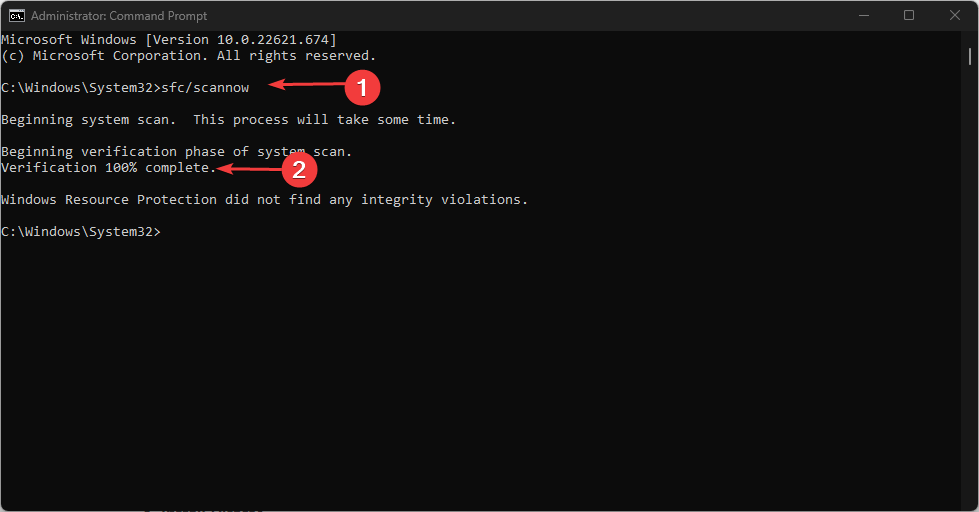
- Proces skenovania môže trvať až 15 minút, takže počkajte, kým overenie dosiahne 100 %.
The Kontrola systémových súborov je nástroj spoločnosti Microsoft, ktorý sa používa na overenie integrity systémových súborov a tiež na opravu súborov, pri ktorých sa skenujú problémy.
Tip odborníka:
SPONZOROVANÉ
Niektoré problémy s počítačom je ťažké vyriešiť, najmä pokiaľ ide o poškodené úložiská alebo chýbajúce súbory systému Windows. Ak máte problémy s opravou chyby, váš systém môže byť čiastočne poškodený.
Odporúčame vám nainštalovať Restoro, nástroj, ktorý naskenuje váš stroj a zistí, v čom je chyba.
Kliknite tu stiahnuť a začať s opravou.
Mnoho používateľov sa často rozhodne spustiť skenovanie SFC pomocou spoľahlivého nástroja tretej strany, ako je napr Restoro pretože je to aplikácia, ktorá automaticky opravuje vaše poškodené systémové súbory vyhľadaním úplne nových častí zo svojej rozsiahlej databázy.
- Kliknite na Štart a potom zadajte cmd v textovom poli a vyberte možnosť Spustiť ako správca.
- Potom zadajte nasledujúci príkaz (nahraďte C písmenom vašej jednotky) a stlačením klávesu Enter ho spustite: chkdsk C: /f /r /x

- Reštartujte počítač podľa pokynov, ktoré sa objavia neskôr.
Zlyhanie pevného disku je jednou z hlavných príčin tohto problému, ako uvádzajú niektorí používatelia. Avšak, Kontrola diskovej pomôcky (CHKDSK) možno použiť na opravu akýchkoľvek chýb disku. Ak chyba pretrváva, skontrolujte nasledujúcu opravu.
- Chyba modrej obrazovky UsbHub3.sys: Príčiny a ako opraviť
- Hľadáte ľahký Windows 11? Tiny11 je odpoveď
- Chyba NVIDIA GeForce Now 0xc0f1103f: 7 spôsobov, ako to vyriešiť
- Zlúčiť jednotky C a D v systéme Windows 11: Ako to urobiť v 3 krokoch
3. Použite nástroj Obnovovanie systému
- Vypnite počítač niekoľkokrát pomocou Moc tlačidlo, kým sa nezobrazí Automatická oprava objaví sa správa.
- Prejdite na Riešenie problémov.

- Klikni na Pokročilé nastaveniaa vyberte si Obnovenie systému.

- Ďalej vyberte svoje používateľské meno a zadajte ho heslo.
- Kliknite na Ďalšie, vyberte požadovaný bod obnovenia a podľa pokynov na obrazovke obnovte svoj systém.
- Teraz reštartujte počítač a skontrolujte, či problém pretrváva aj po obnovení systému.
Obnovenie systému vám pomôže opraviť chybu pevného disku, ktorú systém Windows zistil, obnovením počítača do predchádzajúceho stavu pred chybou.
Pomocou nich by ste mali byť schopní opraviť chybové hlásenie o probléme s pevným diskom v systéme Windows vášho počítača.
Prípadne, ak získate Systém Windows našiel chyby na jednotke varovnú správu, môžete skontrolovať náš príspevok, kde nájdete rýchle opravy, ktoré sa majú použiť.
Pre istotu by ste mali zvážiť spustenie Čistenia disku na zlepšenie výkonu a spoľahlivosti vášho pevného disku.
Nakoniec niektorí čitatelia tvrdia, že náš článok o Windows 11 nerozpoznáva SSD im pomohol problém rýchlo vyriešiť. Možno by to stálo za kontrolu aj pre vás.
Ak máte nejaké otázky alebo návrhy, neváhajte použiť sekciu komentárov nižšie.
Stále máte problémy? Opravte ich pomocou tohto nástroja:
SPONZOROVANÉ
Ak rady uvedené vyššie nevyriešili váš problém, váš počítač môže mať hlbšie problémy so systémom Windows. Odporúčame stiahnutím tohto nástroja na opravu počítača (hodnotené ako skvelé na TrustPilot.com), aby ste ich mohli jednoducho osloviť. Po inštalácii stačí kliknúť na Spustite skenovanie tlačidlo a potom stlačte Opraviť všetko.